История звонков на iPhone представляет собой подробную информацию о всех входящих, исходящих и пропущенных вызовах. В определенный момент эти данные могут оказаться крайне важными для владельца телефона, тем более если в журнале вызовов были номера, не записанные в контактную книгу. После установки прошивки может случиться все, что угодно: пропасть важные сообщения, контакты, могут удалиться фотографии и истории вызовов. Есть простой способ восстановить журнал звонков на iPhone после обновления iOS 12 – это программа UltData.
Пропал журнал звонков на айфоне
Не только обновление iOS 12 может стать причиной удаления истории вызовов на айфоне. Часто пользователи ищут способ восстановить потерянные истории звонков на iPhone после того, как сделали джейлбрейк или столкнулись с системной ошибкой в процессе использования телефона. Также может возникнуть необходимость восстановления журнала звонков и в случае, если вы повредили устройство, экран перестал работать из-за того, что попала вода, либо разбился.
Как восстановить удалённые СМС, звонки, фото видео и документы
Восстановить истории вызовов можно через сотового оператора, но это отнимет у вас много времени. Придется посетить офис, написать заявление и дождаться детальной распечатки всех ваших звонков. Можно восстановить потерянные истории звонков сразу же на телефон с помощью Tenorshare UltData . Это займет всего несколько минут.
Как восстановить журнал звонков на iPhone после обновления iOS 12
1. Загрузите утилиту UltData с официальной страницы. Выполните установку программы на вашем компьютере.
2. Подключите ваш iPhone к компьютеру с помощью USB провода. Далее запустите предварительно установленную программу UltData и дождитесь, пока она идентифицирует ваше устройство.
3. Выберите подходящий способ восстановления истории звонков. Можно восстановить с самого устройства, можно из резервной копии, сделанной в iTunes или в iCloud. Это очень удобно, если вам необходимо восстановить журнал звонков за прошлый период.
4. Далее вам необходимо отметить галочкой тип файлов, которые необходимо восстановить – История вызовов. После этого нажмите на кнопку «Сканировать». Утилита начнет сканировать данные – придется подождать пару минут.

5. Когда сканирование будет окончено вы увидите подробную историю вызовов с разделением на исходящие, входящие и пропущенные. Отметьте то, что необходимо восстановить и нажмите на кнопку восстановления.

Обратите внимание, что журнал вызовов можно восстановить на iPhone, а можно экспортировать отдельным файлом на компьютер. Дождитесь завершения!
Использовать программу UltData можно на платформе Windows и на MacOS. Для знакомства с инструментом можно скачать пробную версию утилиты. Она имеет некоторые ограничения. Для полноценной работы мы рекомендуем вам использовать профессиональную версию UltData. Она может восстановить удаленное видео , фотографии , заметки , и другие файлы на iPhone/iPad.
Нашел СЕКРЕТНЫЙ ЖУРНАЛ. Можно прочитать УДАЛЕННЫЕ СООБЩЕНИЯ, и узнать, кто и когда звонил
Это очень интересный вопрос, не правда ли? Вариантов решения данного вопроса очень много. Например, Вы можете нанять частного детектива, тысяч так, за 30-70, и он будет следить за вашим благоверным. Не дешево, правда? Вариант самый дешевый: самостоятельно следить за мужем. Этот вариант подразумевает, что у вас куча свободного времени и Вы профессионал маскировки и вранья.
Есть и другие варианты, более подходящие, как нам кажется.

Для простого человека, этот вопрос очень непрост. Точнее можно выразиться так: простому человеку не по силам самостоятельно проверить детализацию звонков чужого номера телефона без физического, к нему, доступа. Для решения таких задач, обычно прибегают к помощи Интернета. Находят в сети компании, вроде нашей, и поручают детализацию звонков или распечатку сообщений нам. Мы же, в свою очередь, с поставленной задачей справимся оперативно, т.к. имеем огромный опыт в достижении подобных целей.

Как уже было сказано ранее, в случае измены, ее факт постараются скрыть. Самое простое — удалить нежелательные сообщения со своего телефона. Удаляют все: СМС-сообщения, WhatsApp-сообщения-сообщения. Удаляют сообщения из всех возможных приложений. Но!
Удалить историю переписки самостоятельно можно только лишь со своего телефона. Понимаете о чем речь? Дело в том, что история нашей переписки с помощью какого-либо девайса или устройства, хранится не только в этом самом устройстве, но еще и на серверах оператора и серверах компаний, которые предоставляют нам услуги какой-либо связи. Вот тут-то мы и можем Вам помочь. Как, спрсите Вы?
Некоторые из направлений, которыми мы занимаемся: Распечатка СМС , Распечатка WhatsApp , Распечатка Viber , Распечатка Telegram , Распечатка iMessage . И для нас не имеет значения, кому принадлежит номер телефона, имеете ли Вы к нему доступ, удалены ли сообщения с телефона. Мы делаем распечатки не только чужих сообщений. Так же в ближайшем будущем мы начнем массово оказывать услуги по взлому социальных сетей.

С удаленными звонками, практически такая же история, как и с сообщениями. Звонки можно удалить только из памяти устройства, с которого они были совершены. Абсолютно вся история звонков мужа (да, и не только мужа) хранится на серверах операторов сети или приложений, откуда мы ее и берем. Мы с легкостью достанем для Вас Детализацию звонков с телефона любого оператора сотовой сети как России, так и стран ближнего зарубежья.

Вопрос анонимности и конфиденциальности беспокоит почти каждого нашего клиента. Как прочитать смс в телефоне мужа, чтобы он не узнал об этом? Мало кто желает быть уличенным в том, что проявил недоверие или любопытство к близкому человеку, и заказал распечатку его сообщений или звонков.
На это счет, мы можем Вас заверить, что никто и никогда не узнает о том, что Вы обращались к нам за помощью. Все документы, которые получает наш клиент, берутся с серверов. Нигде на сервере, а, тем более, на телефоне, не сохраняется и не отображается информация о том, что данные (распечатки) были получены кем-то, кроме владельца телефона.
К счастью для вас, у нас есть инструмент, который не только надежной, но эффективный и лучший в бизнесе. Этот инструмент является Dr.Fone — Android восстановления данных. Д-р Fone для Android предназначен, чтобы помочь пользователям восстановить важные данные от своих устройств, независимо от того, как оно было потеряно в первую очередь. Как мире 1 данных восстановления программного обеспечения для устройств Android эта программа была вокруг долго достаточно, чтобы понять потребности пользователей Android устройств и убедитесь, что эти потребности удовлетворяются в своевременной и надежной материи. Он также является полностью безопасным и не будет изменять данные в любом случае.
Dr.Fone — восстановление Android данных
Мире первый Android смартфон и планшет восстановления программного обеспечения.
- Восстановление данных Android путем сканирования вашего Android телефона и планшета непосредственно.
- Предварительный просмотр и выборочно восстановить, что вы хотите от вашего Android телефона и планшета.
- Поддерживает различные типы файлов, в том числе WhatsApp, сообщения и контакты и фотографии и видео https://redcomrade.ru/multimedia/kak-vosstanovit-zhurnal-vyzovov-na-samsunge-kak-proverit-zvonki/» target=»_blank»]redcomrade.ru[/mask_link]
Как просмотреть историю телефонных звонков в Google


Клиенты Google Workspace в Канаде, Дании, Франции, Нидерландах, Португалии, Испании, Швеции, Швейцарии и Великобритании могут получить номер телефона в США с помощью Google Voice. Это телефонная служба, доступная владельцам учетных записей Google в США.
Помимо обмена голосовыми и текстовыми сообщениями, он используется для международной и внутренней переадресации вызовов и услуг голосовой почты. Звонки направляются на номер телефона, который каждый пользователь устанавливает на веб-сайте учетной записи.
На любой телефон, настроенный на звонок на онлайн-портале, могут ответить пользователи, которые также могут принимать звонки на него. Пользователь может переключаться между настроенными телефонами во время разговора. Исходящие звонки на местные и зарубежные направления доступны для абонентов в США.
Если вы ищете советы о том, как просмотреть историю телефонных звонков в Google, следите за обновлениями до конца. Мы предоставим полезное руководство, которое прояснит ваши сомнения относительно истории резервных вызовов Google. Также вы узнаете, как восстановить историю звонков в Google на Android.
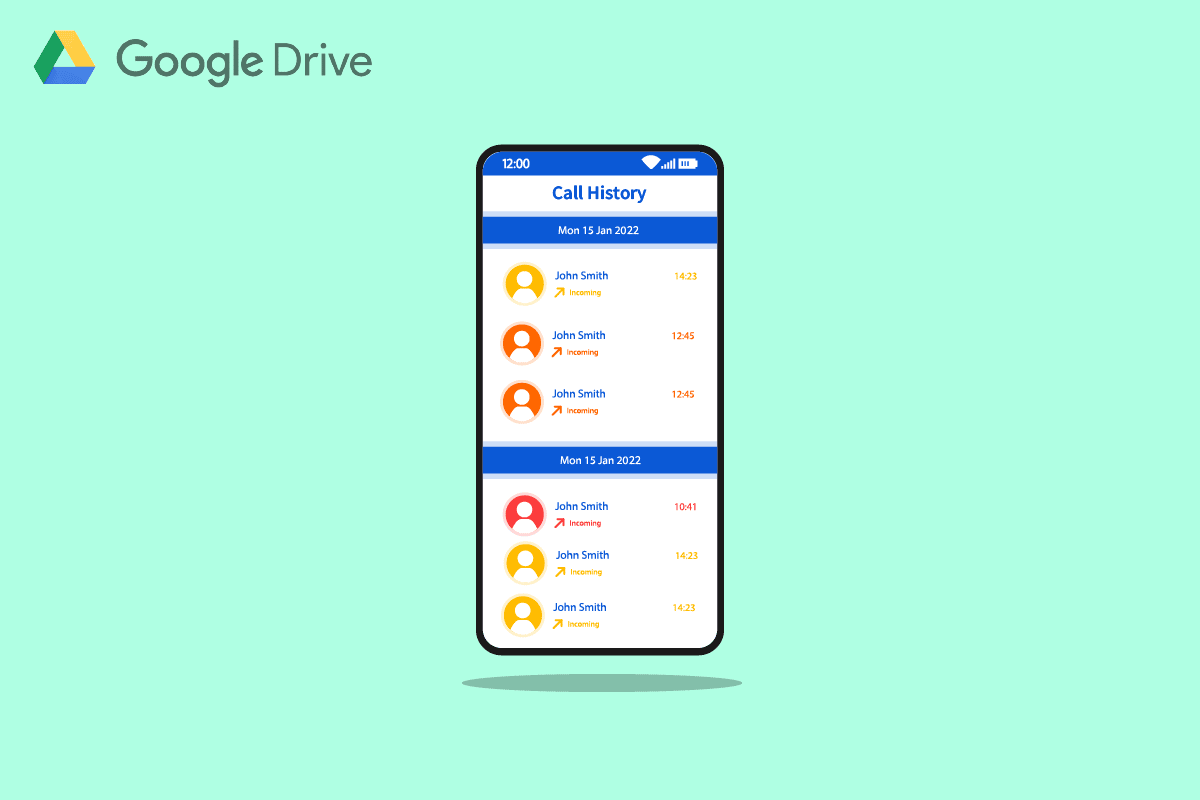
Как просмотреть историю телефонных звонков в Google
Технологии поисковых систем, цифровой маркетинг, облачные вычисления, программные приложения, квантовое кодирование, электронная коммерция, искусственный интеллект и потребительские технологии — основные области интересов Google LLC, американской глобальной технологической фирмы. Благодаря своему превосходству в отрасли, сбору данных и технологическим возможностям в области искусственного интеллекта, она была названа самой сильной влиятельной фирмой в мире и одним из самых ценных брендов на планете. Google разработал Google Drive, сервис для хранения и синхронизации файлов. Google Диск, представленный 24 апреля 2012 г., позволяет пользователям обмениваться файлами, синхронизировать данные между устройствами и хранить файлы в облаке (на серверах Google).
Ваша история звонков и текстовых сообщений содержит подробные записи о каждом контакте и сообщении, которые вы разместили и получили на всех своих устройствах с поддержкой Google Fi. Только веб-сайт Google Fi, а не приложение, позволяет просматривать историю. Таким образом, прочитайте эту статью до конца, чтобы узнать шаги, демонстрирующие процедуру просмотра истории телефонных звонков в Google.
Примечание. Так как смартфоны не имеют одинаковых параметров настроек, они различаются от производителя к производителю. Следовательно, убедитесь в правильности настроек перед их изменением.
Делает ли Google резервную копию истории звонков?
Да, резервная копия Google сохраняет историю звонков с помощью Google Fi на устройствах с поддержкой Fi. Он также сохраняет его на Google Диске, если вы включили эту функцию резервного копирования.
Как вы можете увидеть свою полную историю звонков в Google?
Следуйте приведенным ниже методам просмотра истории телефонных звонков в Google:
Вариант I: через устройство с поддержкой Google Fi
Ваша история звонков и текстовых сообщений для каждого контакта и сообщений, которые вы отправили и получили, сохраняются на ваших устройствах с поддержкой Google Fi. Вы можете просматривать историю только на веб-сайте Google Fi, как описано ниже.
Примечание 1. Вы должны использовать одну и ту же учетную запись в Google Fi и Google Voice.
Примечание 2. Вы никогда не сможете просмотреть данные о звонках более чем за шесть месяцев. Более того, нет хранения или отображения записей звонков или данных сообщений.
1. Посетите Веб-страница Google Fi и Войдите в свою учетную запись.

2. Прокрутите страницу вниз и нажмите Google Voice.

3. Затем нажмите «История», чтобы просмотреть всю историю вызовов.
Вариант 2: через Google Диск
Вы можете создавать резервные копии и восстанавливать следующие элементы на вашем устройстве:
- Программы,
- история звонков,
- настройки устройства,
- контакты,
- календарь,
- SMS (только для телефонов Pixel) и
- фото и видео (только для телефонов Pixel).
Вот как просмотреть историю звонков на Google Диске:
1. Во-первых, откройте Google Диск на своем устройстве.

2. Теперь нажмите на значок гамбургера в верхней левой части экрана.

3. После этого нажмите на опцию «Резервные копии».

4. Здесь нажмите на имя вашего устройства, чтобы просмотреть элементы, для которых в данный момент выполняется резервное копирование.
5. Нажмите «История вызовов», чтобы просмотреть полную резервную копию истории вызовов.

Как вы можете увидеть свою историю звонков в Google Voice?
Примечание. Google Voice можно использовать только в США и Канаде.
Вот как просмотреть историю телефонных звонков в Google Voice:
2. Нажмите «Войти» в правом верхнем углу.

3. Выберите учетную запись Google, связанную с Google Voice.
Примечание. Поскольку отдельные учетные записи Google могут иметь разные контактные данные, используйте учетные данные для входа, связанные с учетной записью Google, которая содержит данные телефона, которые вы хотите найти.

4. Нажмите «Вызовы» на левой панели. Здесь вы увидите все свои журналы вызовов.

5. Для получения дополнительной информации щелкните имя вызывающего абонента.
Как восстановить историю звонков в Google?
Вы можете выполнить следующие действия, чтобы восстановить историю звонков в Google. Давайте посмотрим, как восстановить историю звонков в Google.
Примечание 1. Перед сбросом настроек телефона убедитесь, что вы создали резервную копию всех своих данных.
Примечание 2. Этот метод будет работать, только если вы включили резервное копирование на Google Диск и потеряли данные своего устройства.
1. Во-первых, откройте «Настройки» на своем устройстве.

2. Теперь нажмите на опцию Google. Откроется список сервисов Google.

3. Войдите в свою учетную запись Google, если вы еще не вошли в нее.
Примечание. Изображение вашего профиля и идентификатор электронной почты вверху означают, что вы вошли в систему.
4. Теперь проведите пальцем вниз и коснитесь параметра «Резервное копирование».

5. Включите переключатель для параметра «Резервное копирование на Google Диск».

6. Теперь прочитайте и следуйте нашему руководству о том, как сбросить настройки телефона Android. Этот процесс сотрет все ваши данные.
7. После перезагрузки устройства начнется процесс установки. На экране «Копировать приложения и данные» нажмите «Копировать данные», чтобы восстановить данные с Google Диска.

8. Затем на экране «Перенос данных с экрана настройки» нажмите «Резервная копия из облака».

9. Введите те же учетные данные учетной записи Google, для которой вы включили резервное копирование, чтобы войти в эту учетную запись.

10. Выберите, что восстанавливать, нажав на нужные флажки. Затем нажмите «Восстановить».

11. Завершите процесс настройки, чтобы просмотреть историю звонков, восстановленную из Google на вашем телефоне.
Как восстановить историю звонков в Gmail?
Вы можете создавать резервные копии и восстанавливать журналы вызовов с помощью любого приложения для резервного копирования, например приложения SMS Backup+. Вы также можете сделать резервную копию записей звонков в своей учетной записи Gmail и восстановить их позже, когда это необходимо.
Примечание. Для восстановления данных из Gmail необходимо использовать внешнее приложение для резервного копирования.
1. Запустите Резервное копирование SMS+ приложение на вашем телефоне.
2. Нажмите «Дополнительные настройки» > «Настройки резервного копирования», как показано на рисунке.

3. Включите переключатель для резервного журнала вызовов.

4. Вернитесь на главный экран и нажмите «Подключиться», чтобы войти в свою учетную запись Google, используя правильные учетные данные.

5. Нажмите «Резервное копирование», чтобы создать резервную копию истории вызовов или журналов.

Вы можете восстановить историю звонков в той же учетной записи Gmail в приложении.
Как вы можете просмотреть свою резервную копию Google?
Вы можете просмотреть свою резервную копию Google на Google Диске. Вот как просмотреть резервную копию Google:
Примечание. Убедитесь, что вы вошли в ту же учетную запись Google, для которой включено резервное копирование.
2. Нажмите «Хранилище».

3. Нажмите «Резервные копии» в правом верхнем углу.

4. Чтобы просмотреть сведения о резервной копии, щелкните правой кнопкой мыши на предварительном просмотре резервной копии.
Как вы можете восстановить удаленную историю звонков без резервного копирования?
Узнав, как просмотреть историю телефонных звонков в Google, вы можете спросить о получении удаленной истории звонков. Вы увидите, что даже когда вы случайно или активно удаляете документы или данные со своего Android-смартфона, они не исчезают безвозвратно. Хотя они могут быть недоступны, они все еще присутствуют в виртуальном мире вашего устройства, скрыты от доступа.
Документы остаются внутри до тех пор, пока их не заменят новые. Точно так же, хотя телефонные контакты удаляются из ваших баз данных, если вы очищаете историю вызовов, устройство все еще содержит их. Использование сторонних приложений — единственный способ вернуть их, если у вас нет резервной копии (которая может работать, а может и не работать).
Как восстановить удаленную историю звонков без компьютера?
Вы можете выполнить следующие действия, чтобы восстановить журналы вызовов в Google:
Примечание 1. Перед сбросом настроек телефона убедитесь, что вы сделали резервную копию всех своих данных.
Примечание 2. Этот метод будет работать, только если вы включили резервное копирование на Google Диск и хотите восстановить потерянные данные.
1. Откройте «Настройки» и нажмите на опцию Google.

2. Войдите в свою учетную запись Google и нажмите на опцию «Резервное копирование».
3. Включите переключатель для параметра «Резервное копирование на Google Диск». Подождите, пока все не будет скопировано.

4. Затем следуйте нашему руководству о том, как сбросить настройки телефона Android.
5. На экране «Копировать приложения и данные» коснитесь параметра «Копировать данные», чтобы восстановить данные с Google Диска.
6. Нажмите «Резервная копия из облака».
7. Затем введите те же учетные данные учетной записи Google, для которой вы включили резервное копирование, чтобы войти в эту учетную запись.
8. На экране «Выберите, что восстановить» установите нужные флажки и нажмите «Восстановить».

После завершения процесса настройки вы можете увидеть историю звонков, восстановленную из Google, на своем телефоне.
Как вы можете восстановить свой журнал вызовов на Android?
Вы можете восстановить свой журнал вызовов на Android, сбросив и восстановив данные телефона из Google. Но чтобы это работало, вы должны были включить Google Backup. Прочтите и выполните шаги, указанные в приведенном выше указателе, чтобы успешно восстановить журнал вызовов на Android.
Как восстановить стертые текстовые сообщения?
В то время как телефонные контактные сообщения удаляются из ваших баз данных, если вы очищаете свою историю, устройство все еще содержит их. Использование сторонних приложений — единственный способ вернуть стертые текстовые сообщения, если у вас нет резервной копии.

Как вы можете восстановить файлы с Google Диска?
Вы можете выполнить следующие шаги, чтобы восстановить файлы с Google Диска:
1. Запустите Google Диск на своем устройстве.
2. Нажмите на значок гамбургера в верхнем левом углу.

3. Нажмите «Корзина».

4. Нажмите на трехточечный значок рядом с файлом, который вы хотите восстановить.

5. Нажмите «Восстановить».

Как восстановить удаленные звонки
Если вам понадобится информация о набранных и входящих вызовах после того как они уже были удалены из журнала звонков в телефоне, закажите у своего оператора связи услугу «Детализация счета».

Статьи по теме:
- Как восстановить удаленные звонки
- Как восстановить удаленные смс
- Как восстановить номер телефона
Инструкция
Если же вы являетесь абонентом кредитной системы расчетов, то вы сможете активировать детализацию счета не только при посещении официального сайта «Билайн», но и при обращении в один из салонов связи компании. Однако если вы решите обратиться лично, не забудьте взять с собой договор об оказании услуг связи и паспорт. В зависимости от подключенного тарифного плана, за услугу потребуется заплатить до 60-ти рублей.
Абонентам «МегаФон» заказ услуги «Детализация счета» доступен через систему самообслуживания «Сервис-Гид». Данная система находится в соответствующем разделе официального сайта оператора. Обратите внимание на то, что помочь с подключением вам также может и продавец-консультант салона связи либо сотрудник техподдержки.
Компания «МТС» предоставляет клиентам детализацию счета через отправку USSD-запроса *111*551#. Правда, стоит отметить, что абонент сможет получить сведения только о тех действиях, которые были произведены за последние трое суток. Кроме того, в любое время доступна отправка СМС-сообщения с кодом 551 на короткий номер 1771 (он тоже позволяет активировать услугу).
Совет полезен?
Статьи по теме:- Как восстановить удаленные файлы iphone
- Как узнать о последних звонках по телефону
- Как посмотреть все файлы на карте памяти
Комментарии 1
написал(а) 4 декабря 2012
мне нужна детализация моего номера,кто мне звонил и писал
Добавить комментарий к статье
Похожие советы- Как восстановить входящие
- Как восстановить сообщения
- Как восстановить удаленные SMS-сообщения
- Как восстановить СМС на телефоне
- Как восстановить удаленные из корзины файлы
- Как найти по фамилии сотовый номер телефона
- Как вернуть удаленные письма
- Как найти удаленное письмо
- Как восстановить удаленные сообщения на почте
- Как вернуть снятые номера
- Как удалить историю мейл-агента
- Как удалить журнал из Nokia
- Как открыть страницу «Мои сообщения»
- Куда пропали письма
Источник: www.kakprosto.ru